Selecciona el icono de emisión.
¡Puedes transmitir vídeo desde tu aplicación DISH Anywhere a tu Google Chromecast y verlo en la pantalla grande!
Tu Chromecast tiene que estar activado y configurado siguiendo las instrucciones de Google, y conectado a la misma red Wi-Fi que el teléfono o la tableta en la que estás usando la aplicación DISH Anywhere.
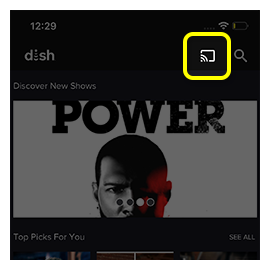
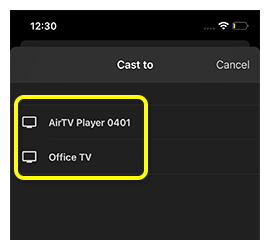
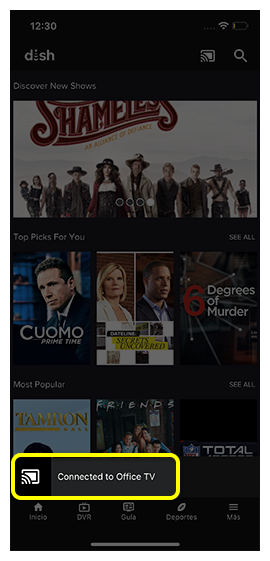
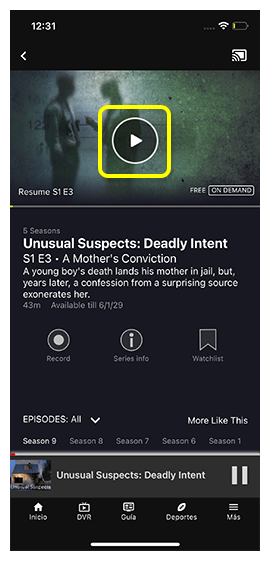
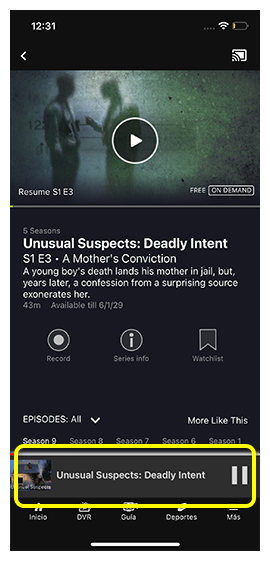
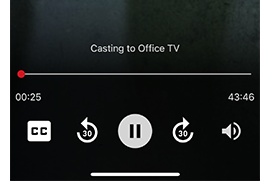
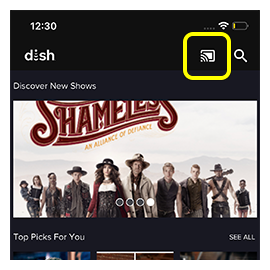
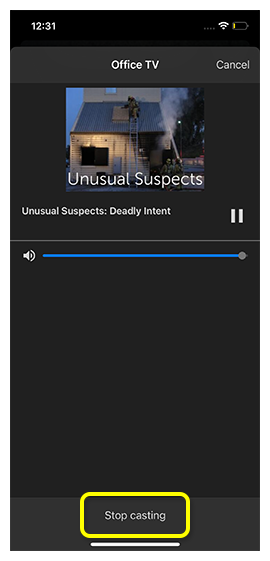
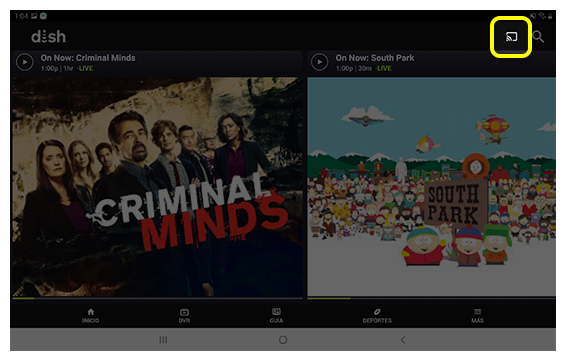
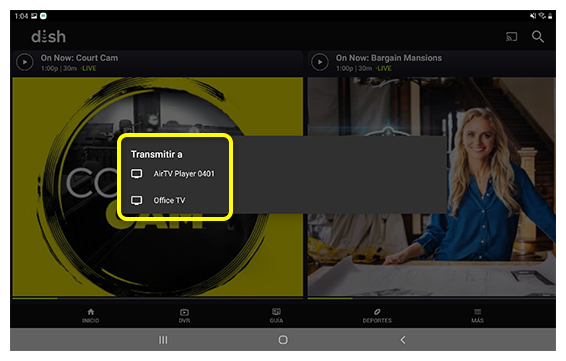
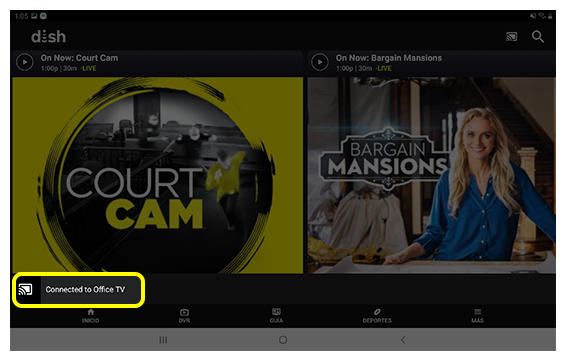

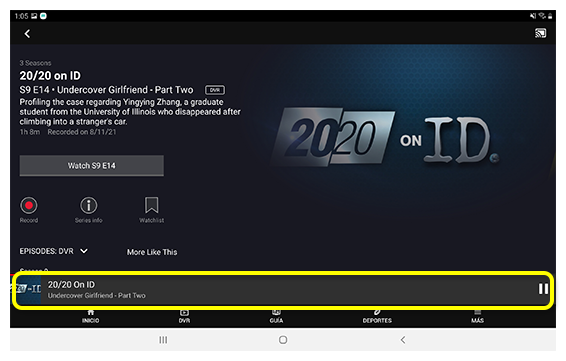
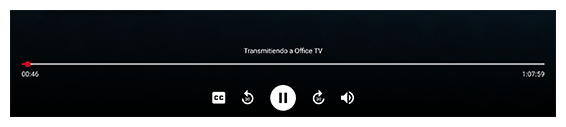
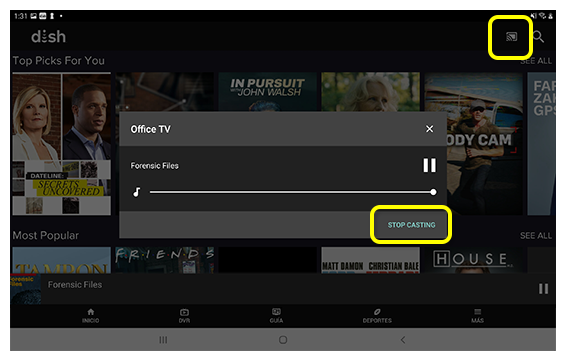
 Your Privacy Choices
Your Privacy Choices